Разборка Huawei Phone p7

Что вам нужно
Инструменты

Тепловая пушка | Источник - ifixit.com 
Ручка для присоски | Источник - ifixit.com 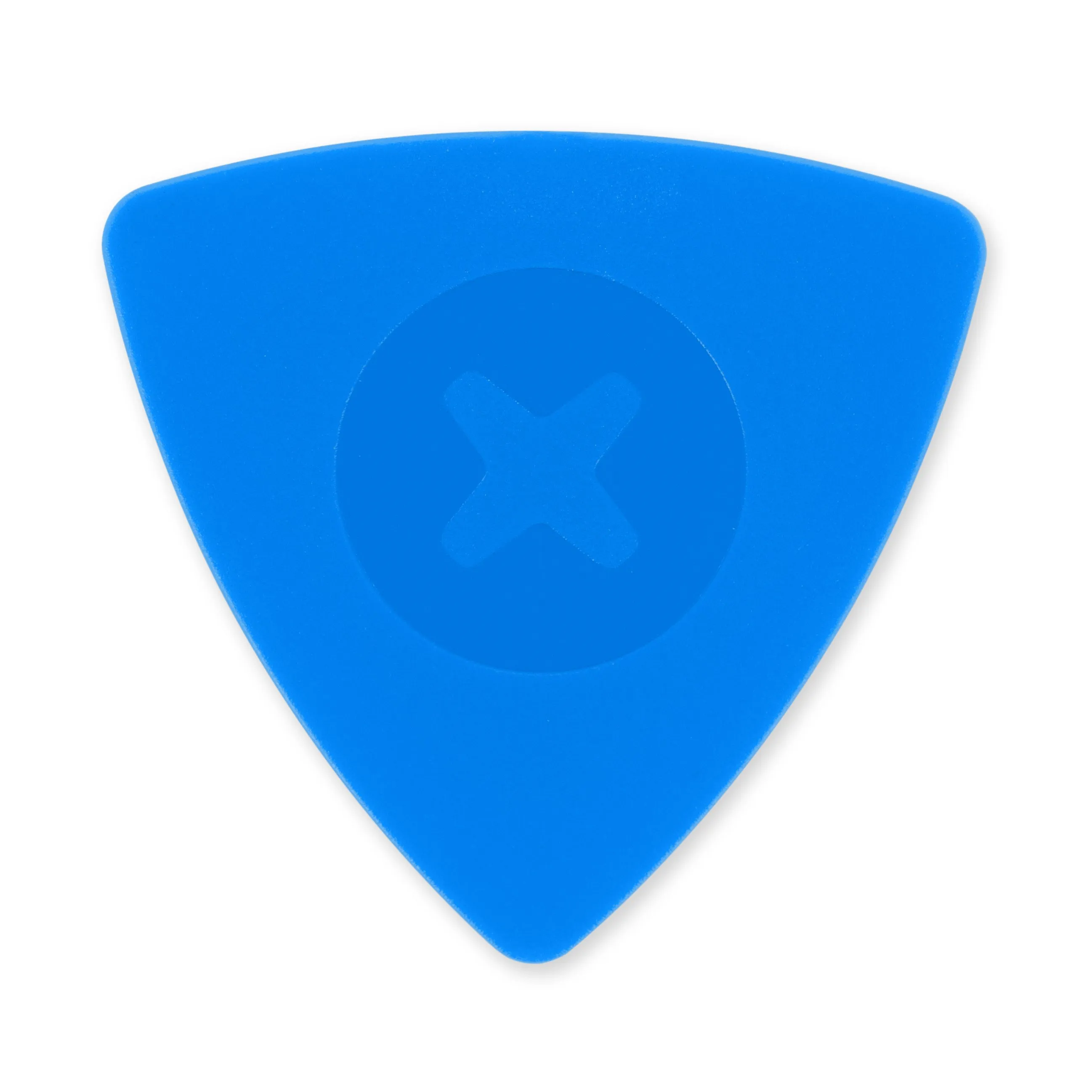
Отвертки iFixit (набор из 6) | Источник - ifixit.com 
Spudger | Источник - ifixit.com 
Пинцет | Источник - ifixit.com 
Отвертка Phillips #000 | Источник - ifixit.com
Видео обзор
Шаг 1 Разборка Huawei Phone p7

Извлеките лотки для SIM-карт.
Шаг 2



Снимите заднюю крышку.
Шаг 3


Снимите скобу, фиксирующую разъем аккумулятора.
Шаг 4



Извлеките аккумулятор. Внимание: Будьте осторожны с клеем и изгибом под батареей.
Шаг 5


Выкрутите винты и снимите верхний крепежный кронштейн.
Шаг 6


Освободите разъем и снимите фронтальную камеру.
Шаг 7


Освободите разъем и подденьте его, чтобы извлечь гнездо для наушников.
Шаг 8

Освободите гибкий разъем питания и разъем ЖК-экрана.
Шаг 9


Выкрутите винты и снимите нижний крепежный кронштейн.
Шаг 10

Снимите материнскую плату.
Шаг 11

Извлеките заднюю камеру.
Шаг 12


Снимите динамик в сборе.
Шаг 13

Снимите динамик наушника.
Шаг 14

Извлеките флекс питания.
Шаг 15

Готово.
Мы сожалеем, что не отделили экран от середины кадра. Потому что мы не можем открыть щель между ними даже после длительного нагрева и многократных попыток. Говорят, что вокруг экрана есть клей, но не наклейка. Поэтому, если действовать с силой, велик риск сломать этот хороший экран и поцарапать рамку.
Но вы можете сделать это свободно, если у вас треснул экран и вам нужна замена экрана.
